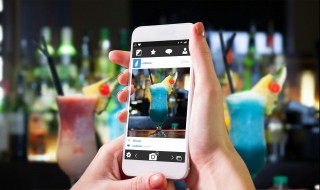如何更改dns地址(如何更改dns地址Windows 11!)
时间:2024-01-24人气:作者:未知

1、首先打开电脑的“控制面板”然后点击“网络和internet”。
2、在之后出现的页面中,点击“网络与共享中心”。之后就会出现现在连接的网络,然后点击网络的名称。
3、在弹出的页面点击“更改适配器设置”。
4、在弹出的页面中选择“WLAN”点击鼠标右键;
5、选择“属性”。
6、在弹出窗口“此连接使用下列项目”中把“internet协议版本6(TCP/IPV6)”前面的“√”去掉。
7、双击“internet协议版本4(TCP/IPV4)”,弹出“自动获得IP地址”的页面。
8、在弹出的页面中选择“使用下面的DNS服务器地址”,手动填写DNS服务器地址,首选为211.137.191.26;备用为218.201.96.130。点击确定便更改成功。
最新文章
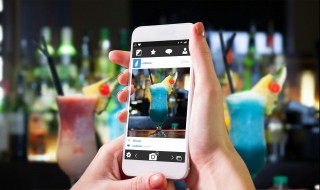
1、首先打开手机,找到设置图标,点击设置。 2、弹出设置菜单,往下找到“个性功能”选项,点击打开“个性功能”。 3、在下面找到个性与手势的“触摸手势”点击打开进入菜单。 4、第四项是个三指截屏,就是三个手指头同时接
(0)人喜欢2024-01-24
1、首先是找到系统的控制面板,并打开控制面板的界面。鼠标右键点击左下角系统徽标,弹出上拉菜单,点击控制面板;2、在控制面板弹出界面,控制面板----所有控制面板项,点击【程序和功能】选项;3、进入到【程序和功能】面板,在
(0)人喜欢2024-01-24
1、在弹出的属性窗口中单击“高级系统设置”命令。 2、此时会弹出“系统属性”对话框,单击“高级”选项卡下“性能”组中的“设置”按钮。 3、在“性能选项”对话框中选择“视觉效果”选项卡。在下面系统提供了四种优化电脑的方
(0)人喜欢2024-01-24
1、制作好wepe启动盘之后,将win10系统iso镜像直接复制到U盘,微pe启动盘支持大于4G镜像;2、在需要重装系统win10的电脑上插入pe启动盘,重启后不停按F12或F11或Esc等启动快捷键,调出启动菜单对话框
(0)人喜欢2024-01-24

1、首先打开电脑的“控制面板”然后点击“网络和internet”。 2、在之后出现的页面中,点击“网络与共享中心”。之后就会出现现在连接的网络,然后点击网络的名称。 3、在弹出的页面点击“更改适配器设置”。 4、在
(0)人喜欢2024-01-24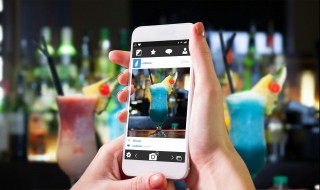
1、首先打开手机,找到设置图标,点击设置。 2、弹出设置菜单,往下找到“个性功能”选项,点击打开“个性功能”。 3、在下面找到个性与手势的“触摸手势”点击打开进入菜单。 4、第四项是个三指截屏,就是三个手指头同时接
(0)人喜欢2024-01-24
1、首先是找到系统的控制面板,并打开控制面板的界面。鼠标右键点击左下角系统徽标,弹出上拉菜单,点击控制面板;2、在控制面板弹出界面,控制面板----所有控制面板项,点击【程序和功能】选项;3、进入到【程序和功能】面板,在
(0)人喜欢2024-01-24
1、在弹出的属性窗口中单击“高级系统设置”命令。 2、此时会弹出“系统属性”对话框,单击“高级”选项卡下“性能”组中的“设置”按钮。 3、在“性能选项”对话框中选择“视觉效果”选项卡。在下面系统提供了四种优化电脑的方
(0)人喜欢2024-01-24